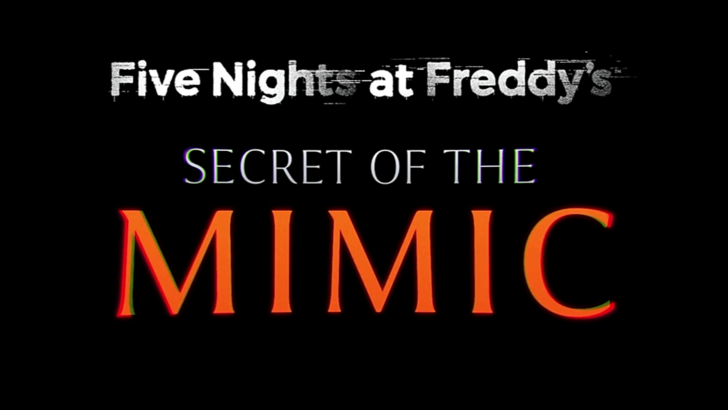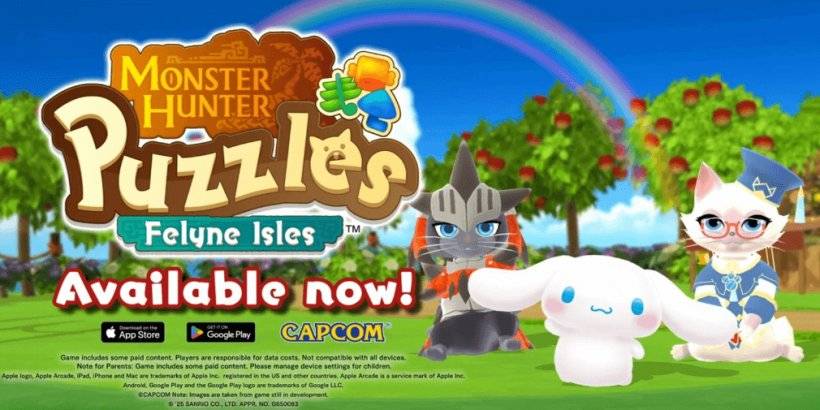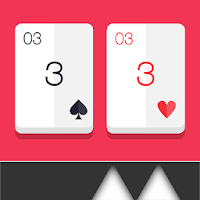หวนคิดถึงประสบการณ์ Co-op บนโซฟาสุดคลาสสิกกับ Minecraft! คู่มือนี้จะแสดงวิธีเพลิดเพลินกับการเล่นเกมแบบแยกหน้าจอบน Xbox One หรือคอนโซลอื่น ๆ รวบรวมเพื่อนๆ หยิบขนมมาเริ่มกันเลย!
ข้อควรพิจารณาที่สำคัญ
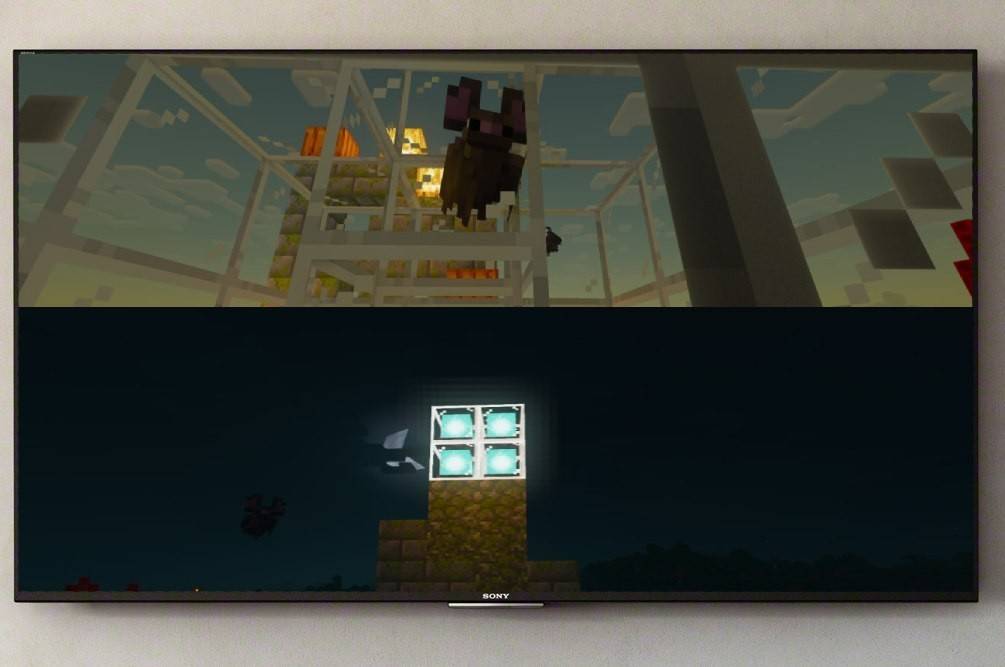 รูปภาพ: ensigame.com
รูปภาพ: ensigame.com
หน้าจอแยก Minecraft เป็นคุณสมบัติพิเศษเฉพาะคอนโซล น่าเสียดายที่ผู้เล่นพีซีพลาดความสนุกแบบผู้เล่นหลายคนในท้องถิ่นนี้ คุณจะต้องมี Xbox, PlayStation หรือ Nintendo Switch
การตั้งค่าของคุณต้องเป็นไปตามข้อกำหนดบางประการ ทีวีหรือจอภาพที่รองรับความละเอียด 720p (HD) ถือเป็นสิ่งสำคัญ เช่นเดียวกับคอนโซลที่รองรับความละเอียดนี้ การเชื่อมต่อ HDMI จะปรับความละเอียดโดยอัตโนมัติ ผู้ใช้ VGA อาจต้องกำหนดค่านี้ด้วยตนเองในการตั้งค่าคอนโซล
การเล่นเกมแบบแบ่งหน้าจอในเครื่อง
 รูปภาพ: ensigame.com
รูปภาพ: ensigame.com
Minecraft มีตัวเลือกการแบ่งหน้าจอทั้งแบบท้องถิ่นและแบบออนไลน์ หน้าจอแยกท้องถิ่นอนุญาตให้ผู้เล่นได้สูงสุดสี่คนบนคอนโซลเดียว - สนับสนุนการแข่งขันกระชับมิตร แต่ไม่ต้องแย่งชิงตัวควบคุม!
<> <>- เชื่อมต่อคอนโซลของคุณ:
ใช้สาย HDMI เพื่อประสิทธิภาพสูงสุด <> <>
เปิด Minecraft: เริ่มเกมใหม่หรือโหลดบันทึกที่มีอยู่ สิ่งสำคัญที่สุดคือ - ปิดการใช้งาน
การตั้งค่าผู้เล่นหลายคน <> <> กำหนดค่าเกมของคุณ: เลือกความยาก ประเภทโลก และการตั้งค่าอื่น ๆ เจ้าของโลกปัจจุบันสามารถข้ามขั้นตอนนี้ได้
<> <> - เริ่มเกม:
เมื่อโหลดแล้ว คุณจะเปิดใช้งานผู้เล่นเพิ่มเติม นี่เป็นเฉพาะคอนโซล บนคอนโซล PS ให้กดปุ่ม "ตัวเลือก" สองครั้ง บน Xbox โดยปกติจะเป็นปุ่ม "Start" <> <>
เพิ่มผู้เล่น: ผู้เล่นแต่ละคนเข้าสู่ระบบบัญชีของตนและเข้าร่วมเกม หน้าจอจะแบ่งออกเป็นส่วนโดยอัตโนมัติ (ผู้เล่น 2-4 คน) -
<>
<>
รูปภาพ: ensigame.com รูปภาพ: alphr.com
รูปภาพ: alphr.com รูปภาพ: alphr.com
- รูปภาพ: alphr.com
รูปภาพ: pt.wikihow.com
ผู้เล่นหลายคนออนไลน์พร้อม Local Split-Screen
แม้ว่าคุณจะไม่สามารถแยกหน้าจอกับผู้เล่นระยะไกลได้โดยตรง แต่คุณ  สามารถ
สามารถ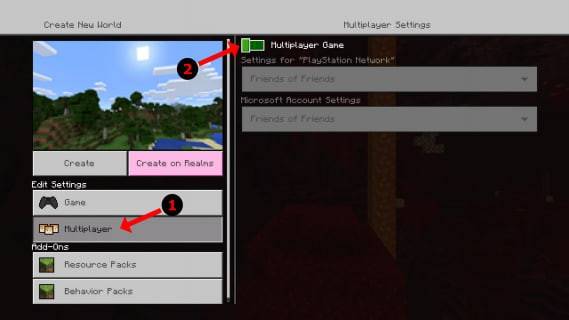 รวมหน้าจอแยกในเครื่องเข้ากับผู้เล่นหลายคนออนไลน์ได้
รวมหน้าจอแยกในเครื่องเข้ากับผู้เล่นหลายคนออนไลน์ได้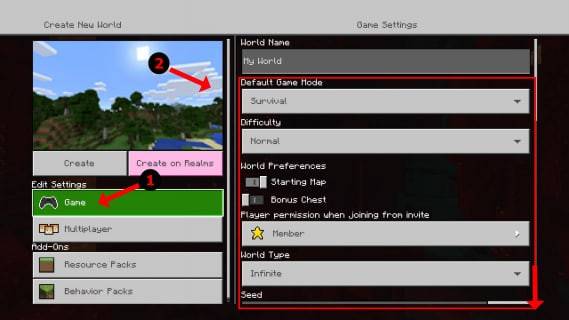 <>
<>
- ทำตามขั้นตอนที่ 1-3 จากคำแนะนำการแยกหน้าจอในเครื่อง คราวนี้
- เปิดใช้งาน การตั้งค่าผู้เล่นหลายคน เชิญเพื่อนออนไลน์ของคุณ
- <>
 ฟังก์ชันการแบ่งหน้าจอของ Minecraft ช่วยเพิ่มประสบการณ์ความร่วมมือ สนุกกับการผจญภัยไปพร้อมกับเพื่อนๆ!
ฟังก์ชันการแบ่งหน้าจอของ Minecraft ช่วยเพิ่มประสบการณ์ความร่วมมือ สนุกกับการผจญภัยไปพร้อมกับเพื่อนๆ!